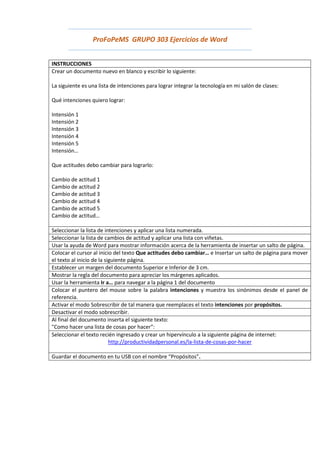
Practica de word
- 1. ProFoPeMS GRUPO 303 Ejercicios de Word INSTRUCCIONES Crear un documento nuevo en blanco y escribir lo siguiente: La siguiente es una lista de intenciones para lograr integrar la tecnología en mi salón de clases: Qué intenciones quiero lograr: Intensión 1 Intensión 2 Intensión 3 Intensión 4 Intensión 5 Intensión… Que actitudes debo cambiar para lograrlo: Cambio de actitud 1 Cambio de actitud 2 Cambio de actitud 3 Cambio de actitud 4 Cambio de actitud 5 Cambio de actitud… Seleccionar la lista de intenciones y aplicar una lista numerada. Seleccionar la lista de cambios de actitud y aplicar una lista con viñetas. Usar la ayuda de Word para mostrar información acerca de la herramienta de insertar un salto de página. Colocar el cursor al inicio del texto Que actitudes debo cambiar… e Insertar un salto de página para mover el texto al inicio de la siguiente página. Establecer un margen del documento Superior e Inferior de 3 cm. Mostrar la regla del documento para apreciar los márgenes aplicados. Usar la herramienta Ir a… para navegar a la página 1 del documento Colocar el puntero del mouse sobre la palabra intenciones y muestra los sinónimos desde el panel de referencia. Activar el modo Sobrescribir de tal manera que reemplaces el texto intenciones por propósitos. Desactivar el modo sobrescribir. Al final del documento inserta el siguiente texto: "Como hacer una lista de cosas por hacer": Seleccionar el texto recién ingresado y crear un hipervínculo a la siguiente página de internet: http://productividadpersonal.es/la-lista-de-cosas-por-hacer Guardar el documento en tu USB con el nombre “Propósitos”.
- 2. ProFoPeMS GRUPO 303 Ejercicios de Word INSTRUCCIONES Crear un documento nuevo en blanco e insertar una tabla de 6 columnas por 9 filas. Combinar todas las celdas de la primera fila. Escribir el Siguiente Texto en la celda combinada de manera centrada: "ESC. PRIMARIA REVOLUCIÓN MEXICANA" "CLAVE 12DPR2254R" "PROF. JUAN PÉREZ" Combinar las celdas de la segunda fila, escribir y centrar el texto: “HORARIO DE CLASES” Combinar las celdas de la séptima fila, escribir y centrar el texto: “RECESO” Escribir los textos que hagan falta para que se vea como la siguiente tabla de muestra: ESC. PRIMARIA REVOLUCIÓN MEXICANA CLAVE 12DPR2254R PROF. JUAN PÉREZ HORARIO DE CLASES HORA LUNES MARTES MIERCOLES JUEVES VIERNES 1 2 3 R E C E S O 4 5 Colocar el punto de inserción en cualquier celda de la fila 3 y dividir la tabla. Mostrar un Zoom del 120%. Aplicar el estilo de tabla Cuadrícula clara – Énfasis 1 a la segunda tabla del documento. Cambiar el nombre de la Esc. Primaria Revolución Mexicana por el de la “institución en que labora”. Cambiar la fuente a Verdana y 14 puntos al encabezado de los días de la tabla: HORA LUNES MARTES MIERCOLES JUEVES VIERNES Insertar un encabezado estilo Alfabeto e incluir el “nombre de tu institución”. Mostrar una vista que permita leer adecuadamente el documento. Mostrar una vista que permita ver nuevamente el documento tal y cómo se verá en la página impresa. Proteger el documento con la contraseña: “12345”para que únicamente acepte Marcas de revisión. Imprimir el documento actual usando la impresora Microsoft XPS Document Writer. Verificar los estados de impresión y cancela todos los documentos que están pendientes de imprimirse. Guardar el documento con formato PDF en tu USB con el nombre “Horario”. Cerrar Microsoft Word.
